18条Dreamweaver的操作诀窍点滴
时间:2019-09-07 14:51:08 作者:Mesa 浏览量:26
熟悉网页设计的网友就知道,调用STYLE的方法很多,我们可以单击鼠 标右键选择CUSTON STYLE来调用STYLE标准,也可以在状态栏中的元素列表 上单击右键来调用STYLE。虽然不同的方法达到的效果看似一样,但实际上 产生的HTML代码则完全不同。比如用CUSTON STYLE来调用STYLE标准,在网 页代码中就生成一个〈SPAN〉标签,这样的标签一多就会使文件十分臃肿 而且影响浏览器的解析速度,所以我们应尽量使用状态栏中的元素列表来 调用STYLE
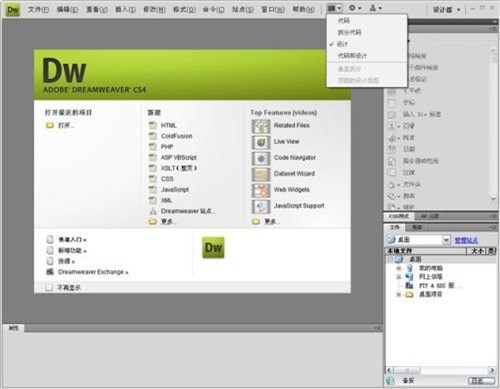
图一 18条Dreamweaver的操作诀窍点滴
2、使字体适应不同的分辨率我们在制作网页的时候,经常有这种体会, 那就是制作好的网页在本地计算机上浏览时很正常,但在另外一台计算机 上浏览时发现原本漂亮的网页变得歪歪扭扭了,这是为什么呢?原来各个 计算机的分辨率要使你的主页在不同的分辨率下都能正常显示,在 DREAMWEAVER中得到了较好的解决。在文档窗口的右下角,DREAMWEAVER 显示当前文档被设计成的分辨率大小。单击哪个数字,在弹出式菜单中可 以为当前的页面指定显示分辨率,通过修改可以使你的主页更具灵活性。 使不同分辨率的显示器都能较好地显示。

图二 18条Dreamweaver的操作诀窍点滴
3、善用拖放技术我们在使用DREAMWEAVER编辑网页的时候,经常需要 插入一些图象什么的,假设要插入的图象很多,按照常规方法来操作就显 得非常麻烦。我们可以利用拖放技巧来很好地解决这个问题。首先我们把 DREAMWEAVER的操作窗口变成活动窗口,以腾出空间来显示EXPLORER窗口, 找到要插入的图象文件后,把它们一一用鼠标拖动到网页的适当部位, DREAMWEAVER将自动把这些图象的URL添加到文件的HTML代码中,当然这里 要求被拖动的图象文件必须是GIF、JPG等WEB图象格式的文件。对于已经在 网页中的图象也是一样,直接拖过来就可以了。但如果被拖动的图象上有 超级链接,就不可以再使用拖动技术了,因为那时拖过来的仅仅是超级链 接地址。
4、善于为对象取名我们在用DREAMWEAVER来制作非常复杂的效果时, 有可能需要经常重复地使用某一个或者多个对象,例如我们经常需要定位 某个特定的表格、图象等,如果我们没有给某一个网页中的多个对象取名 的话,那么在重复应用这些对象的时候,可能很麻烦或者容易出错。为了 能够方便调用这些对象,我们应该在每创建一个新的对象时,都记得给它 取一个有代表性而且比较容易记忆的名称。在给这些对象命名时,我们可 以通过对象的“属性”面板来操作就行了。
5、多用快捷键来提高效率为了提高操作的效率,我们可以在DREAMWEAVER 中使用快捷键,例如使用CTRL-B或CTRL-I来为文字应用黑体或斜体格式, 也可以使用以下一些键盘快捷键来为选中的文本应用HTML格式:CTRL-0:无 格式CTRL-T:段落CTRL-1:标题1CTRL-2:标题2 CTRL-3:标题3
CTRL-4:标题4CTRL-5:标题5CTRL-6:标题6
6、一次链接到两个网页我们都知道超级链接一次只能连到一个页面。 如果我们要想一次在不同的框架页中打开文档,可以使用“GO TO URL” JAVASCRIPT行为。打开一个有框架的网页,选择文字或图象,然后从行为 面板中选择“GO TO URL”。我们会注意到DREAMWEAVER会在 “GO TO URL”对话框中显示所有可用的框架。选择其中一个我们想链接 的框架并输入相应的URL后再选择另一个框架并输入另一个URL。
7、利用“FORMAT TABLE”命令来修饰网页在复杂的网页设计中,表格 的应用是最多的,因为利用表格可以自由地控制文本和图象在网页上出现 的具体位置,从而使整个网页看上去紧凑统一。DREAMWEAVER在这方面也不 甘落后,我们可以使用其中的“FORMAT TABLE”(格式化表格)命令来快 速地对表格应用预先设计好的样式。要使用预先设计好的样式,先将光标 置于表格的任意一个单元格内,再选择“COMMAND”→“FORMAT TABLE”命 令,在随后出现的对话框中,从左边的列表中选择一个设计方案。按 “APPLY”键来查看效果,如果不满意的话,还可以重新设置或者修改部分 参数的值,如边界粗细,背景颜色等等。
相关资讯
- 荔枝FM成立6年引来了新的纠纷?
- 10000单司机告诉你:滴滴也存在二八定律,怎...
- 炸弹小分队玩法详解 对战小技巧汇总
- 在美柚APP上广告推行投进是怎样做的?
- 手把手教你如何用“天眼查”第一时间发掘短...
- B612——带给你童话感觉的自拍神器
- 携程网怎么抢低价机票 携程抢低价机票技巧
- 知乎里边的小技巧,把握这些你就能轻松做推...
- 如何用作业帮快速寻找答案
- 美团小技巧、你学到了吗?
- Dreamweaver制作网页幻灯片效果
- 18条Dreamweaver的操作诀窍点滴
- 三星魔术师软件介绍及用法
- 奇易软件的介绍及相关说明
- 后羿采集器小白神器相关用法及介绍
- 不可不知!IE浏览器优化攻略最全解析第九篇...
- 不可不知!IE浏览器优化攻略最全解析第八篇...
- 不可不知!IE浏览器优化攻略最全解析第七篇...
- 不可不知!IE浏览器优化攻略最全解析第六篇...
- 不可不知!IE浏览器优化攻略最全解析第五篇...

